在Cisco IP電話7800或8800系列多平台電話上配置主音訊輸出裝置
目標
Cisco IP電話7800和8800系列多平台電話包括一組功能齊全的網際網路語音(VoIP)電話,用於通過IP網路提供語音通訊。電話提供傳統商務電話的所有功能,例如呼叫轉接、重撥、快速撥號、轉接呼叫和會議呼叫。Cisco IP電話8800系列多平台電話面向以基於第三方會話初始協定(SIP)的IP專用分支交換機(PBX)為中心的解決方案。
Cisco IP電話7800和8800系列多平台電話可讓您將模擬耳機、藍芽耳機和USB耳機同時連線到您的電話。但是,一次只能使用一個耳機。將多個頭戴式耳機連線到電話時,可以選擇用於呼叫的主音訊裝置。呼叫的主音訊路徑基於為首選音訊裝置選擇的設定。
本文提供如何在Cisco IP電話8800系列多平台電話上配置主音訊輸出裝置的說明。
適用裝置
- 7800系列
- 8800系列
軟體版本
- 11.0
配置主音訊輸出裝置
動態選擇呼叫的音訊路徑
將多個頭戴式耳機連線到電話時,呼叫期間使用的音訊路徑會根據連線的音訊裝置而改變。如果沒有為呼叫指定音訊路徑,則音訊路徑會根據連線或斷開連線的耳機而改變。順序如下:
| 耳機 已使用 在 通話 |
其他耳機 已連線 |
動作 |
行為 |
| 模擬耳機 |
藍芽耳機 |
插入USB耳機。 |
呼叫會切換到USB耳機。 |
| USB耳機 |
藍芽耳機 |
拔下USB耳機。 |
呼叫切換到藍芽耳機。 |
| USB耳機 |
無 |
拔下USB耳機。 |
呼叫切換到揚聲器。 |
| 藍芽耳機 |
模擬耳機 |
禁用藍芽或斷開藍芽耳機。 |
呼叫切換到模擬耳機。 |
| 藍芽耳機 |
模擬耳機 |
禁用藍芽並插入USB耳機。 |
呼叫會切換到USB耳機。 |
| 模擬耳機 |
USB耳機 |
連線藍芽耳機。 |
呼叫切換到藍芽耳機。 |
配置呼叫的主音訊路徑
步驟1.(可選)連線要配置為呼叫的主要音訊輸出裝置的音訊裝置。

附註:在本示例中,VXI X100 V1.1耳機已連線。
步驟2.按IP電話上的Settings按鈕。

步驟3.使用圓圈導航按鈕選擇使用者首  選項。
選項。
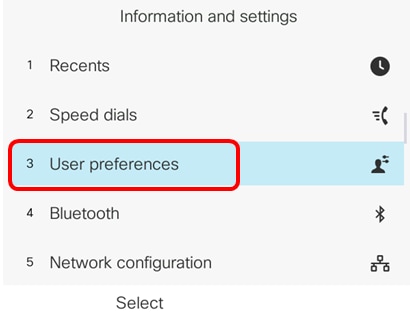
步驟4.選擇Audio優先選項。

步驟5.按導航按鍵上的左箭頭或  右箭頭選擇首選音訊裝置。
右箭頭選擇首選音訊裝置。
選項包括:
- 無 — 選擇上次使用的音訊裝置。
- 揚聲器 — 選擇揚聲器作為音訊裝置。
- 耳機 — 選擇耳機作為音訊裝置。頭戴式耳機優先順序為USB(最高)、藍芽(中)和頭戴式耳機(最低)。
- 藍芽 — 選擇藍芽作為音訊裝置。優先順序順序為藍芽(最高)、USB(中等)和模擬耳機(最低)。

附註:在此示例中,選擇耳機。
步驟6.按Set軟鍵儲存首選音訊裝置設定。

現在,您應該已經在Cisco IP電話8800系列多平台電話上成功配置主音訊輸出裝置。
驗證主音訊輸出裝置
附註:這些步驟僅適用於已連線IP電話上的音訊裝置。如果首選音訊裝置未連線,則模擬頭戴式耳機成為主音訊輸出裝置。
步驟1.按IP電話上的Settings按鈕。

步驟2.使用圓圈導航按鈕選擇Status  按鈕。
按鈕。
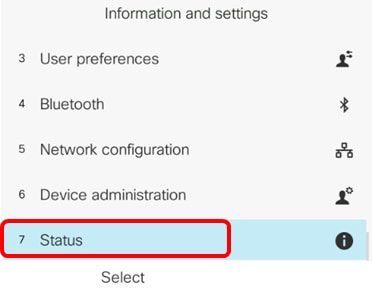
步驟3.選擇Accessories。
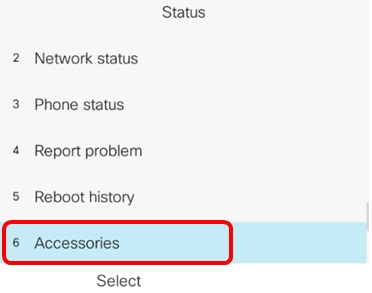
下圖顯示了插入IP電話的VXI X100 V1.1頭戴式耳機上的檢查圖示。
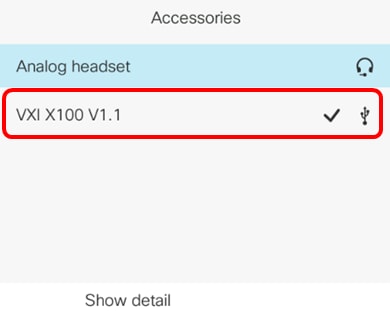
步驟4.(可選)選擇音訊裝置,然後按Show detail軟鍵顯示音訊裝置的詳細資訊。

下圖顯示了主音訊輸出裝置的詳細資訊。

現在,您應該已經成功驗證了Cisco IP電話7800或8800系列多平台電話上的主音訊輸出裝置。
 意見
意見